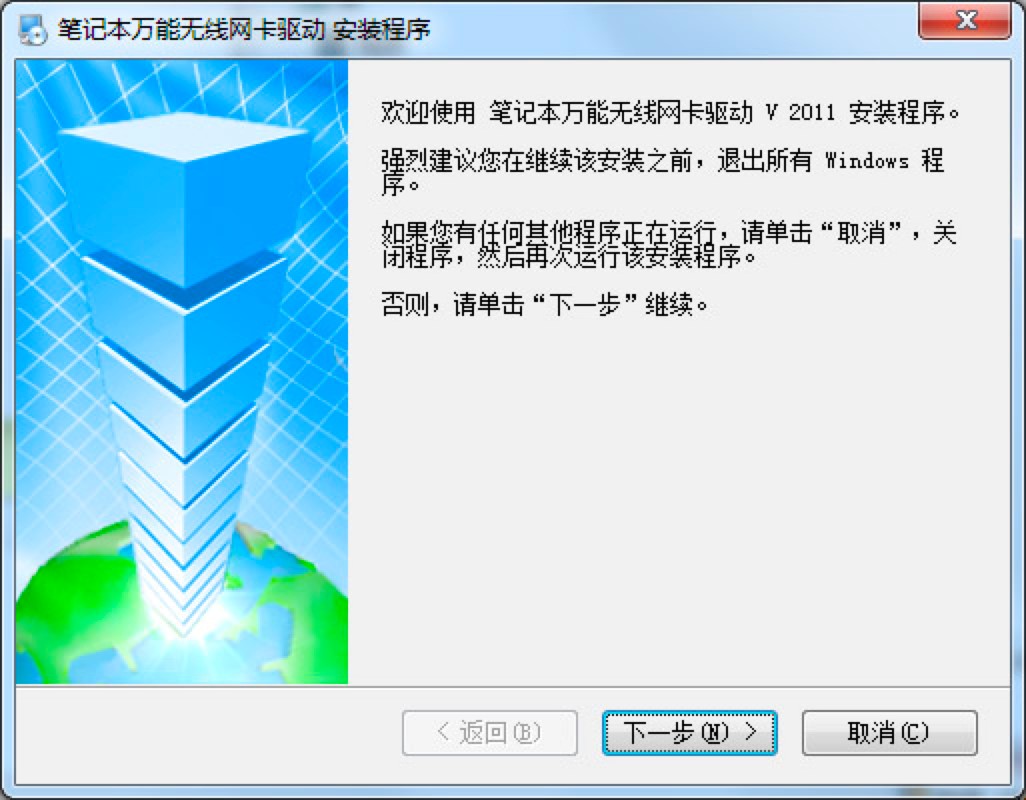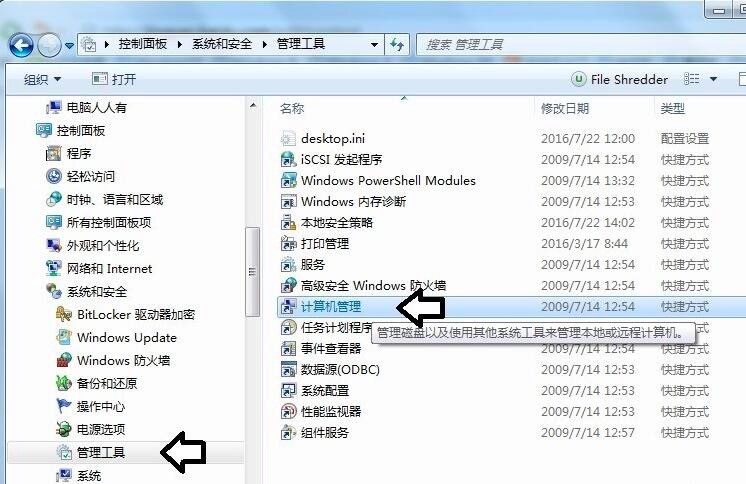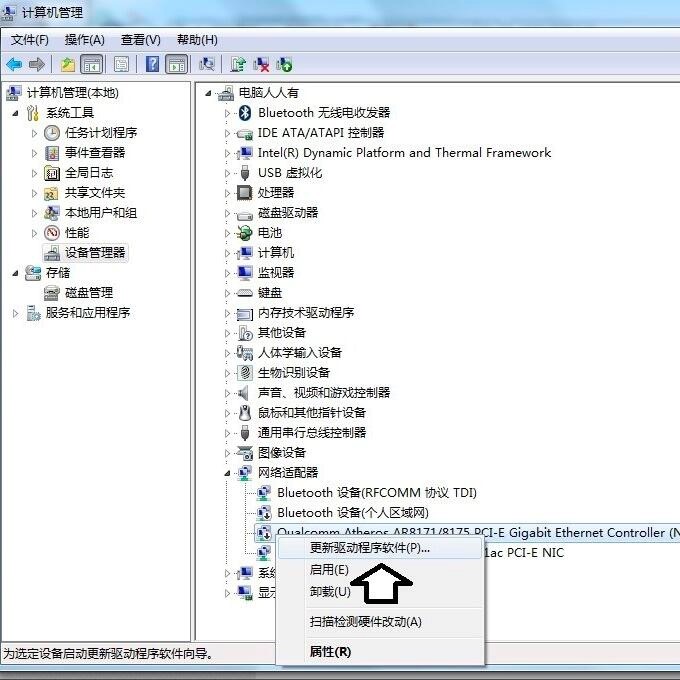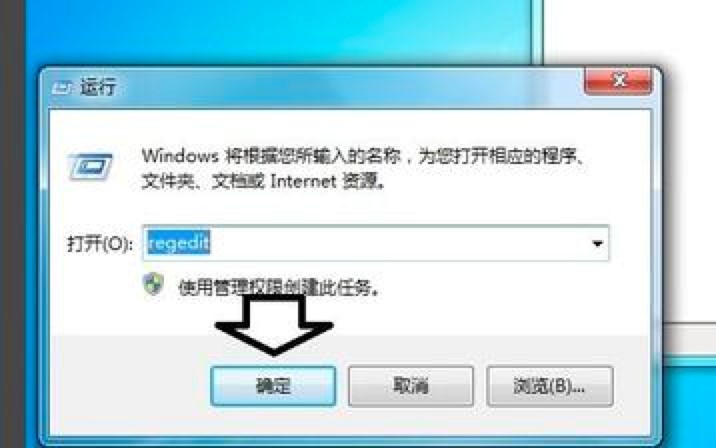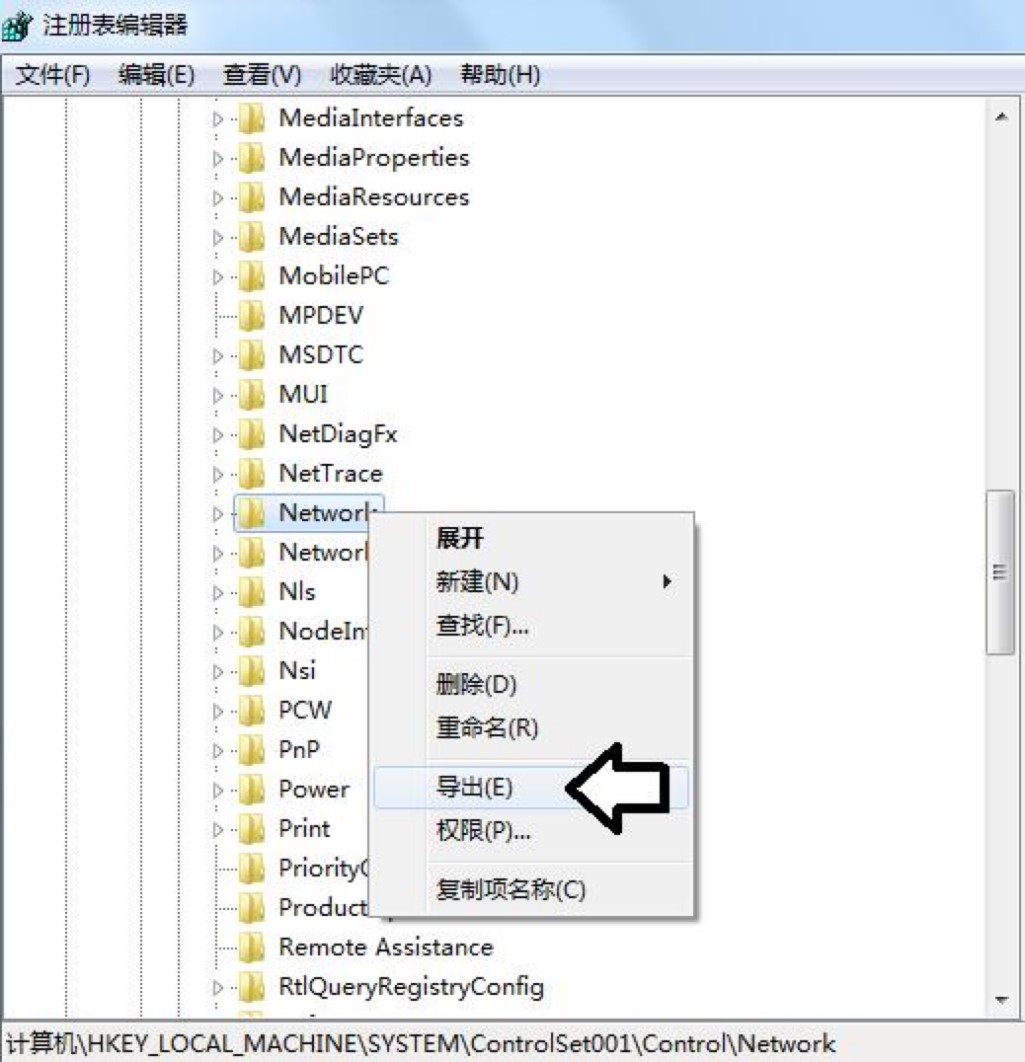笔记本万能无线网卡驱动安装不上的解决方法详细介绍
笔记本万能无线网卡驱动是一款万能驱动工具,能够姐姐所有笔记本上的无线驱动问题,帮助这些笔记本能够快速的进行上网和正常使用。该软件具有较强的兼容性,能够完美的支持Winxp、Win7、Win8/8.1和Win10等系统适用于所有网卡的使用。笔记本万能无线网卡驱动装机方法非常简单,根据Windows向导就能够直接安装此驱动,也可以选择传统驱动安装的方法进行安装,操作方法也非常便捷。当我们安装完成后重启电脑,就能够正常上网进行使用了!
功能特色
1. 笔记本万能无线网卡驱动软件,能够兼容各种品牌型号的笔记本电脑无线网卡,同时在使用过程中也非常的稳定。
该软件完美的支持Winxp、Win7、Win8/8.1和Win10等系统进行使用,并且该软件提供有强大的兼容性,同用户选择进行使用。
2. 笔记本万能无线网卡驱动软件体积小巧,同时安装过程中也非常快速方便,用户能够快速上手进行使用。
常见问题
笔记本万能无线网卡驱动安装不上的解决方法详细介绍
1. 在电脑桌面中,我们通过使用快捷键Windows+E,就能够看到该电脑的“资源管理器”页面,然后依次点击打开“控制面板→系统和安全→管理工具→计算机管理”。
笔记本万能无线网卡驱动软件图二
2. 在点击“计算机管理”选项之后,我们还需要依次点击“设备管理器→网络适配器→右键点击网卡设备→更新驱动程序软件→指向购机时附带的驱动程序光盘”,或者是已经下载好的网卡设备驱动程序软件,完成其中的向导即可。
笔记本万能无线网卡驱动软件图三
3. 如果在更新的过程中网卡设备驱动程序出现异常情况之后,可以在注册表中选择进行清理,点击电脑中的“开始→运行”按钮之后,在出现的方框中输入“regedit ”之后点击回车键,就能够打开注册表编辑器进行下一步操作。
笔记本万能无线网卡驱动软件图四
4. 在这里我们依次定位到HKEY_LOCAL_MACHINESYSTEMControlSet001Control。
5. 然后在这里我们需要进行备份注册表,为了后期的还原所用。右键直接点击“Network”选项之后,选择点击导出的按钮,再选择删除“Network项”即可重新更新网卡设备即可。
笔记本万能无线网卡驱动软件图五
6. 在这里需要提醒大家,在该路径下的Network项,HKEY_LOCAL_MACHINESYSTEMControlSet002ControlNetwork,也可以直接进行删除,方法同上。
笔记本万能无线网卡驱动软件图六
相关下载
相关文章
相关软件
大家都在找